Desain kreatif adalah kunci utama untuk flyer dan wallpaper yang menarik. Dengan menggunakan bentuk geometris sederhana seperti garis, kamu dapat mencapai efek yang memukau. Di panduan ini, kamu akan mengetahui cara membuat efek garis yang memukau dengan Photoshop, yang akan memberi kedalaman dan dinamika pada desainmu.
Temuan Utama
- Anda bisa dengan cepat dan mudah membuat efek garis di Photoshop.
- Dengan anchor points dan brush tool, Anda dapat menciptakan kedalaman ruang.
- Pemilihan warna yang tepat dan simetri memperkuat kesan visual.
Panduan Langkah Demi Langkah
Membuat Dokumen
Pertama, buka Photoshop dan buat dokumen baru dengan ukuran 800 x 600 piksel. Untuk bekerja secara presisi, disarankan untuk menampilkan grid. Ini akan memudahkan penempatan garis-garis.
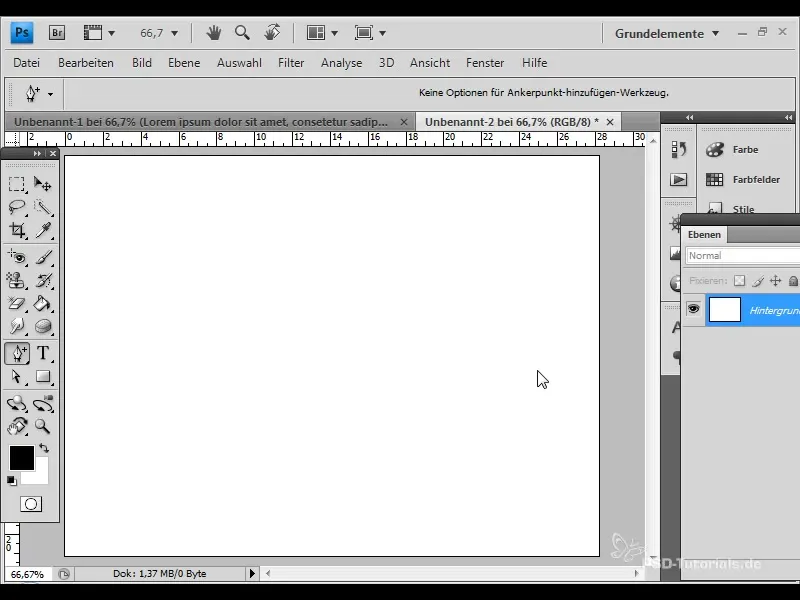
Menggambar Persegi Panjang
Gunakan alat Rectangle untuk menggambar garis-garis individu. Anda dapat bervariasi dengan menggunakan persegi panjang yang berbeda-beda, total lima garis. Letakkan garis-garis tersebut secara merata.
Menyusun Warna untuk Garis-garis
Sekarang pilih warna berbeda untuk setiap garis. Mulai dengan garis merah, dilanjutkan dengan biru, hijau, kuning, dan akhirnya warna merah muda untuk garis terakhir. Variasi warna ini menciptakan kontras dan memberikan tampilan yang hidup.
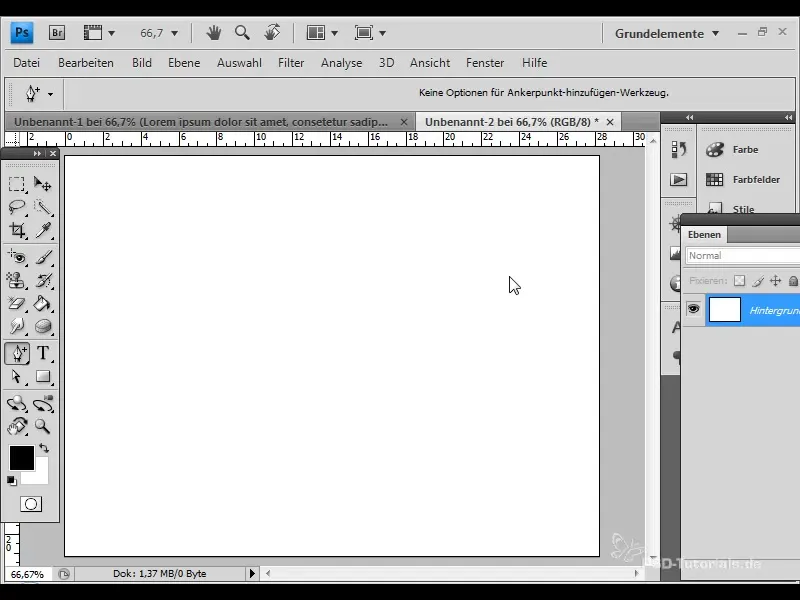
Menambahkan Anchor Points
Dengan Rectangular Marquee Tool, Anda dapat mendefinisikan anchor points untuk setiap garis. Atur titik-titik tersebut sehingga perubahan pada garis menghasilkan lengkungan yang diinginkan. Ini sangat penting untuk menciptakan ilusi kedalaman dan gerakan.
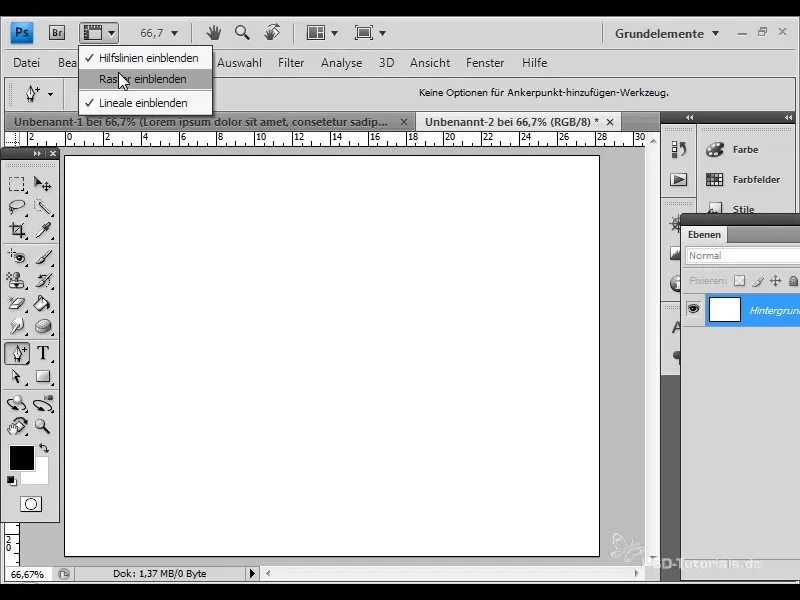
Menyesuaikan Bentuk
Pada langkah ini, Anda akan menyesuaikan anchor points untuk setiap garis. Geser titik-titik ke atas atau ke samping untuk membuat garis terlihat lebih dinamis. Pastikan perubahan tersebut tetap harmonis dan simetris.
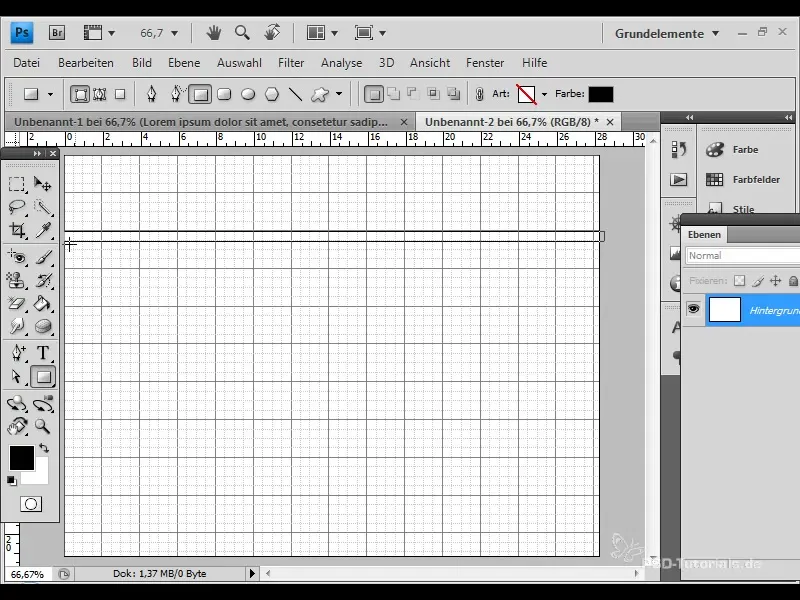
Menentukan Warna Latar Belakang
Untuk menciptakan lebih banyak kontras, warnai latar belakang dengan warna hitam. Keputusan ini akan menyorot garis-garis warna dan memberikan lebih banyak intensitas pada desain.
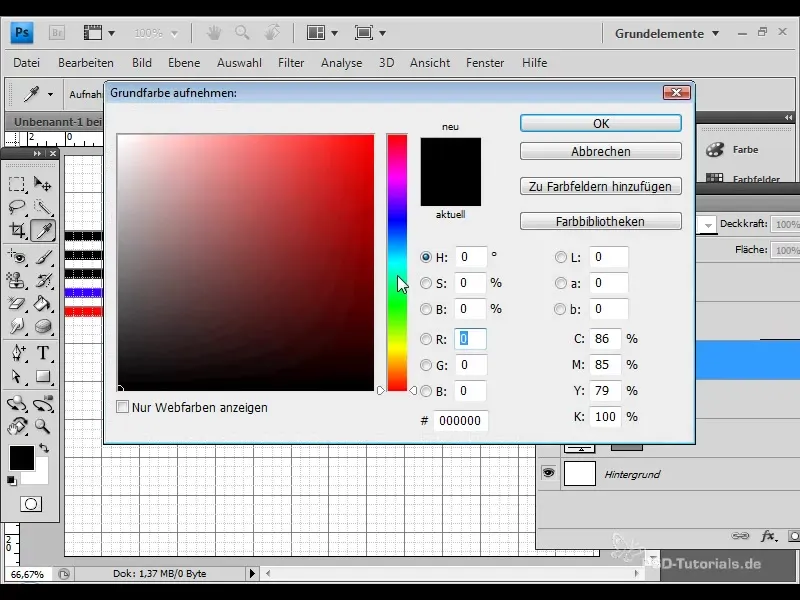
Menggunakan Alat Brush
Sekarang saatnya untuk menggunakan alat Brush. Pilih brush besar dengan 300 piksel dan opasitas 5%. Gelapkan area-area di mana garis-garis harus melengkung. Ini akan menciptakan efek kedalaman yang realistis dan memperkuat kesan ruang.
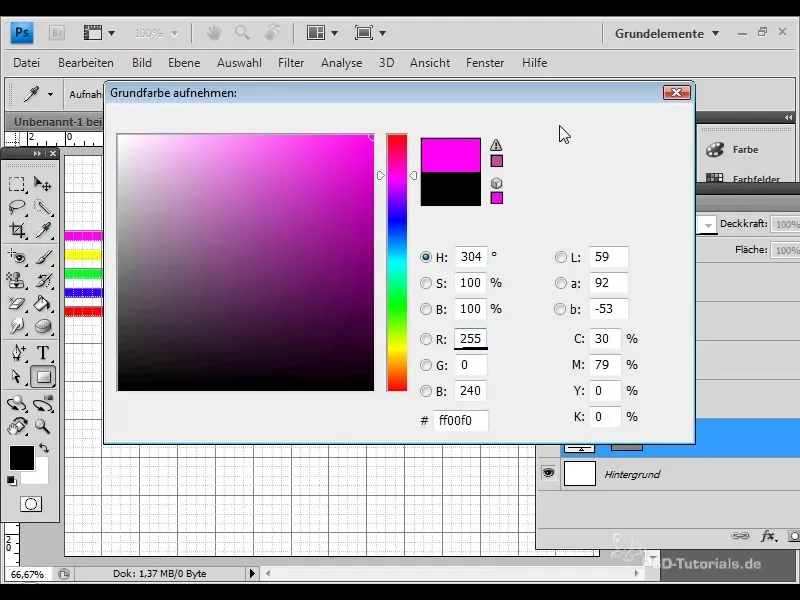
Menambahkan Teks
Untuk memberi pesan pada desain Anda, buat frame teks dan tulis teks yang sesuai. Bereksperimenlah dengan berbagai ukuran dan jenis font untuk membuat flyer dan wallpaper lebih menarik secara visual.
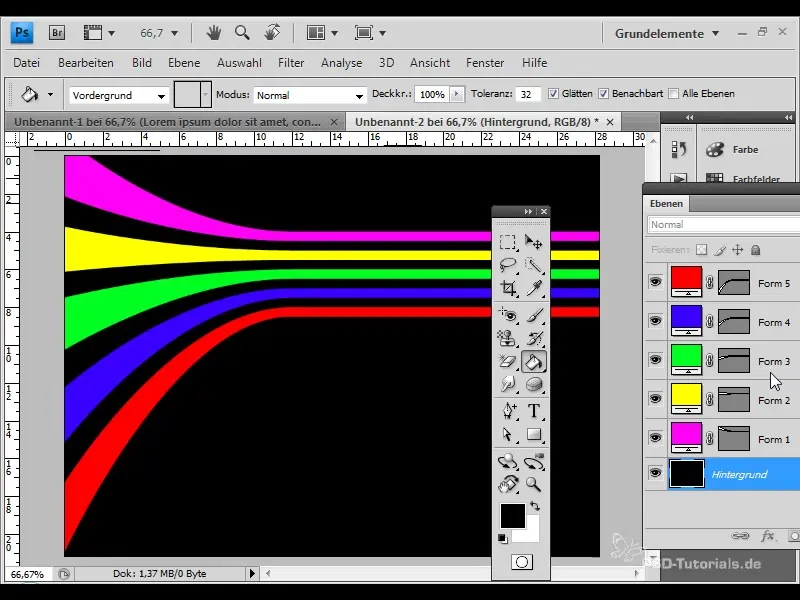
Menyesuaikan Elemen
Anda sekarang bisa mengelompokkan kombinasi teks dan garis-garis sebagai satu grup dan menambahkan efek-efek eksternal untuk memperkuat kesan visual. Putar seluruh grup untuk memperkuat efek dan menciptakan lebih banyak kedalaman ruang.
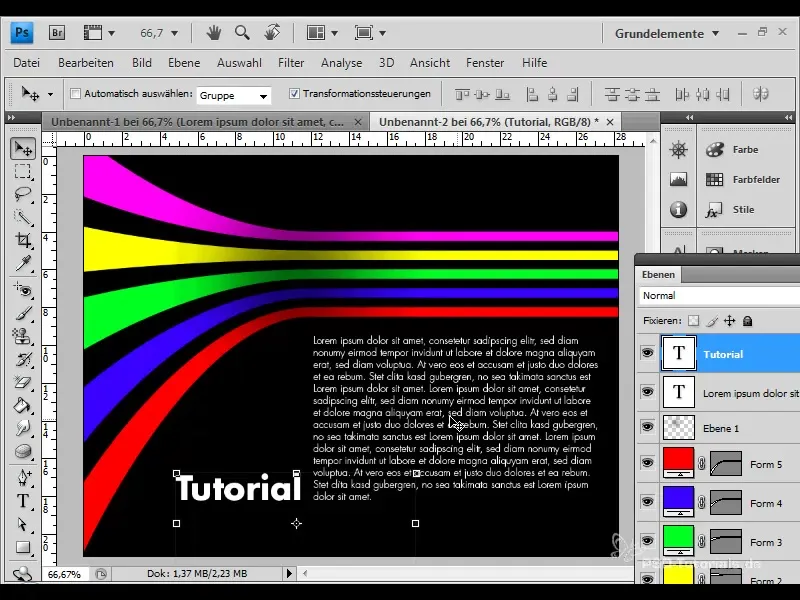
Mengekspor
Akhirnya, simpan dan ekspor desain Anda. Ini memungkinkan Anda menyebarluaskan produk jadi baik untuk cetak maupun digital.
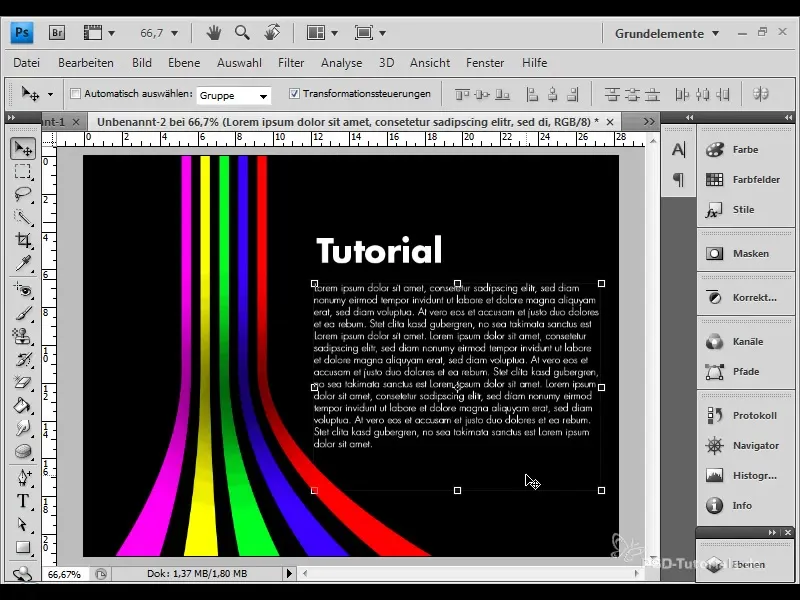
Ringkasan
Pada panduan ini, Anda telah belajar cara membuat efek garis yang mengesankan untuk flyer dan wallpaper dengan menggunakan alat sederhana di Photoshop. Dengan penyesuaian yang tepat dan pemilihan warna yang bijak, Anda memiliki kesempatan untuk personalisasi desain Anda dan memberikan kedalaman yang unik.
Pertanyaan yang Sering Diajukan
Bagaimana cara saya memutar garis di Photoshop?Pilih kelompok garis tersebut dan gunakan alat Transformasi untuk memutar garis sesuai kebutuhan.
Dapatkah saya menambahkan elemen desain lainnya?Ya, bereksperimen dengan bentuk dan filter tambahan untuk mengembangkan desain Anda lebih lanjut.
Apakah warna cocok untuk semua desain?Pemilihan warna bersifat fleksibel; sesuaikan dengan tampilan keseluruhan dan preferensi Anda.
Apakah saya dapat menggunakan teknik ini untuk proyek lain?Tentu! Teknik ini cocok untuk berbagai proyek desain, baik itu di bidang cetak maupun digital.


